windows10 怎么看进程的pid
Posted
tags:
篇首语:本文由小常识网(cha138.com)小编为大家整理,主要介绍了windows10 怎么看进程的pid相关的知识,希望对你有一定的参考价值。
参考技术A 方法1:通过任务管理器查看按ctrl+alt+delete键调出任务栏管理器,打开进程依次点击查看----选择列---在弹出的窗口中在PID前面打勾,带你及确定,在任务栏管理器的进程中
PID下面的就是该进程的进程号!
方法2:通过命令行查看开始--运行-cmd,打开命令行界面。输入tasklist查看使用参数/svc查看服务对应PID
tasklist
/svc
标签分类:
系统命令
Windows怎么杀掉指定端口号的进程
1. Windows怎么杀掉指定端口号的进程
1.1 找到需要杀掉的端口号
netstat -ano # 查看电脑上所有的端口
netstat -ano|findstr "8606" # 查看指定端口的进程
tasklist|findstr "PID" # 查看占用此PID的进程或程序;
也可以使用 ctrl + shift + ese 在任务管理器中查看端口
示例: 找到端口号为4200的进程

1.2打开任务管理器 —> 详细信息(便于查询,点击PID排序) —> 找到对应PID的进程结束进程
- ctrl + shift + ese 打开任务管理器
- 点击详细信息
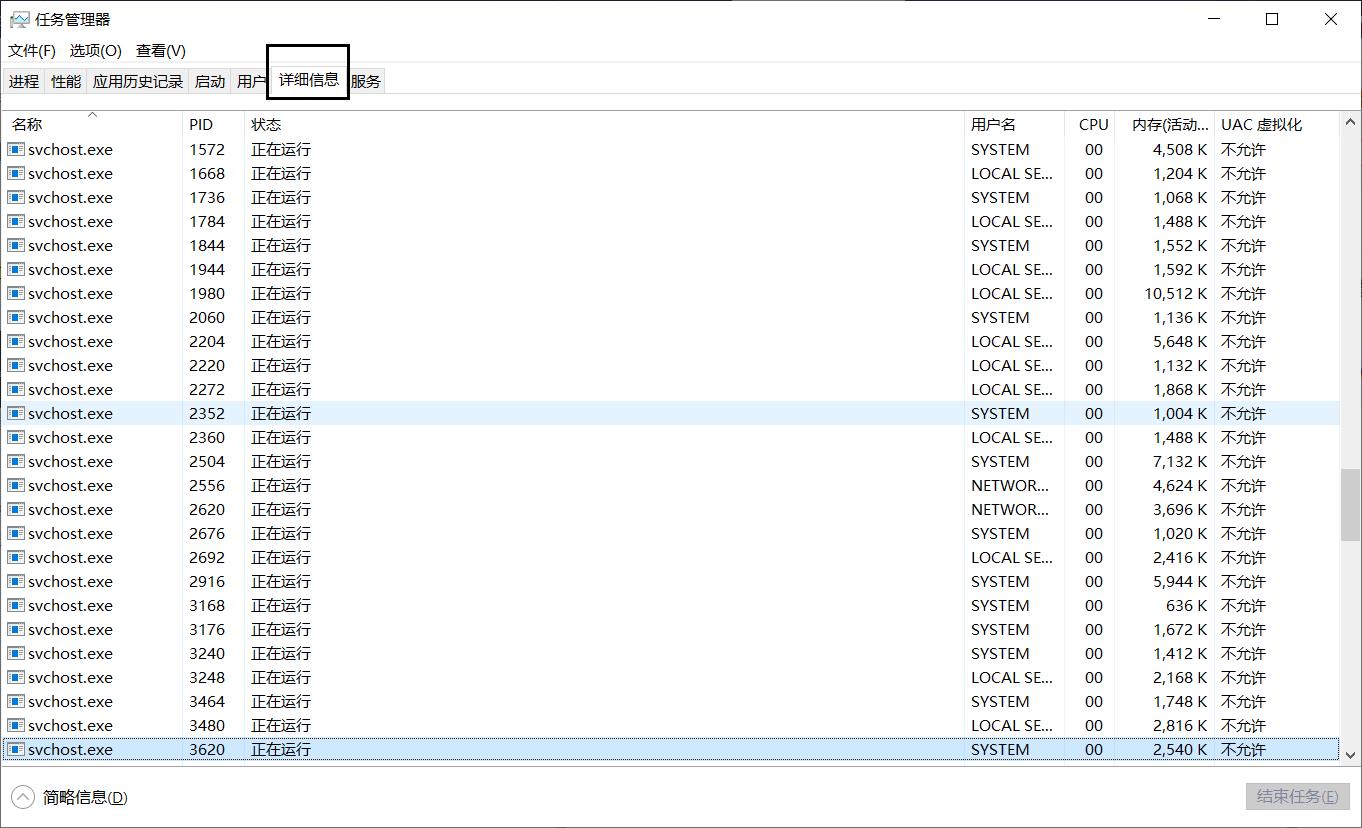
-
点击PID排序

-
找到PID为14548的进程并且杀掉
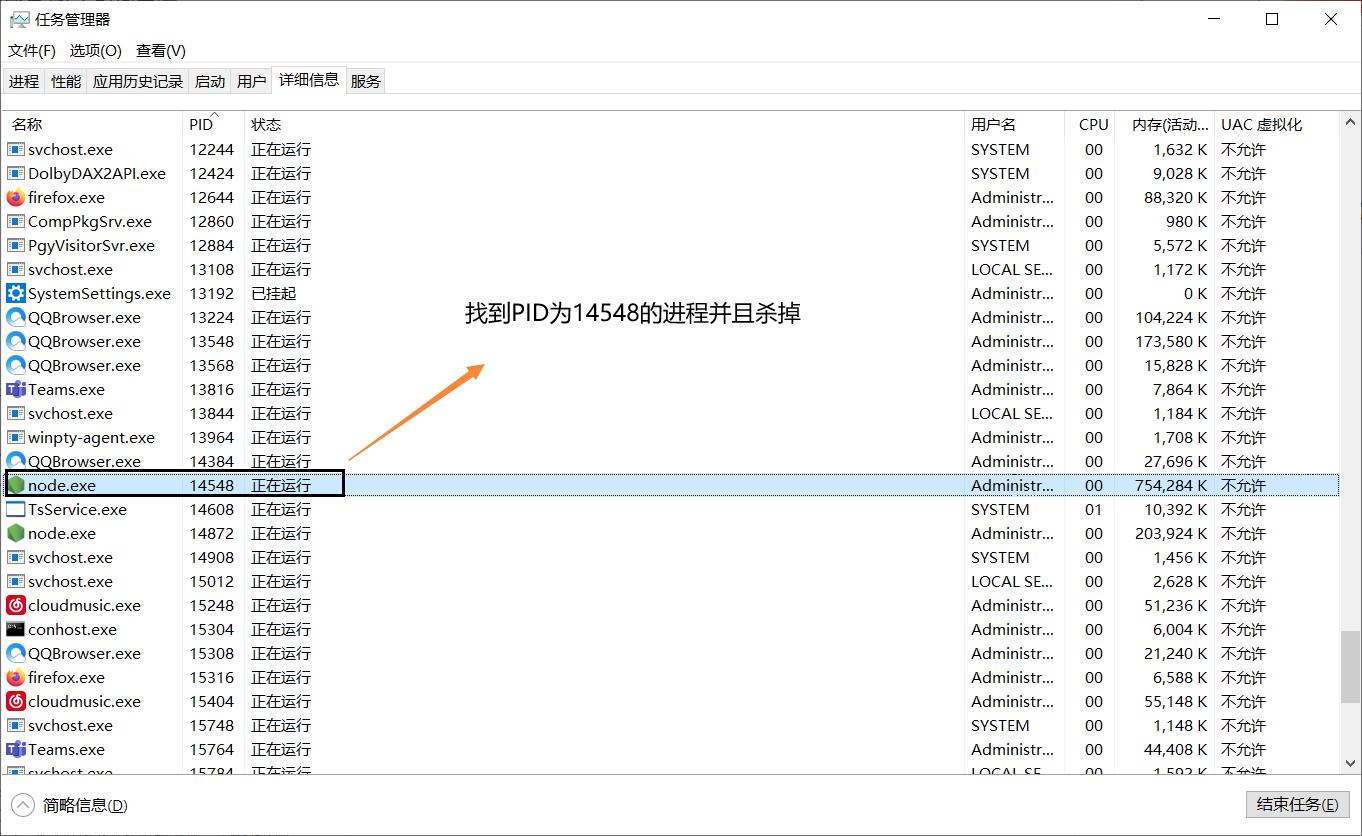
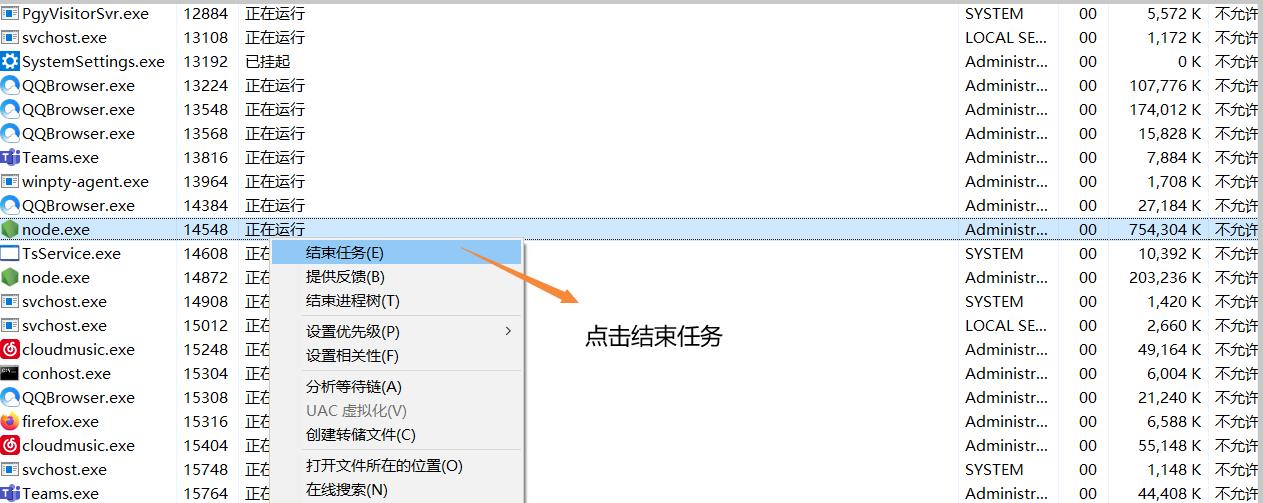
补充:什么是PID
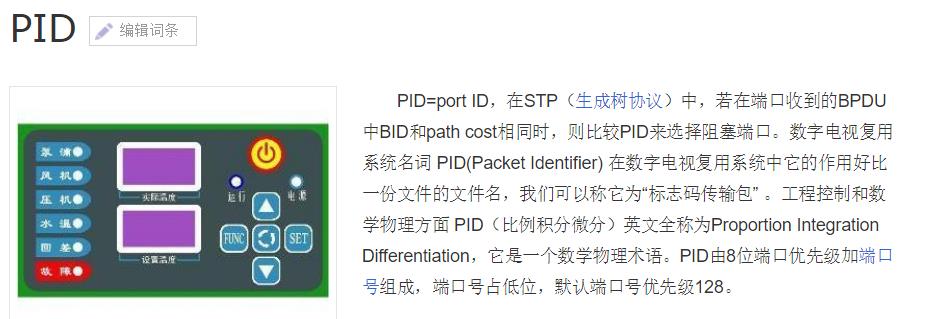
以上是关于windows10 怎么看进程的pid的主要内容,如果未能解决你的问题,请参考以下文章
如何在windows任务管理器中查找oracle.exe进程对应实例